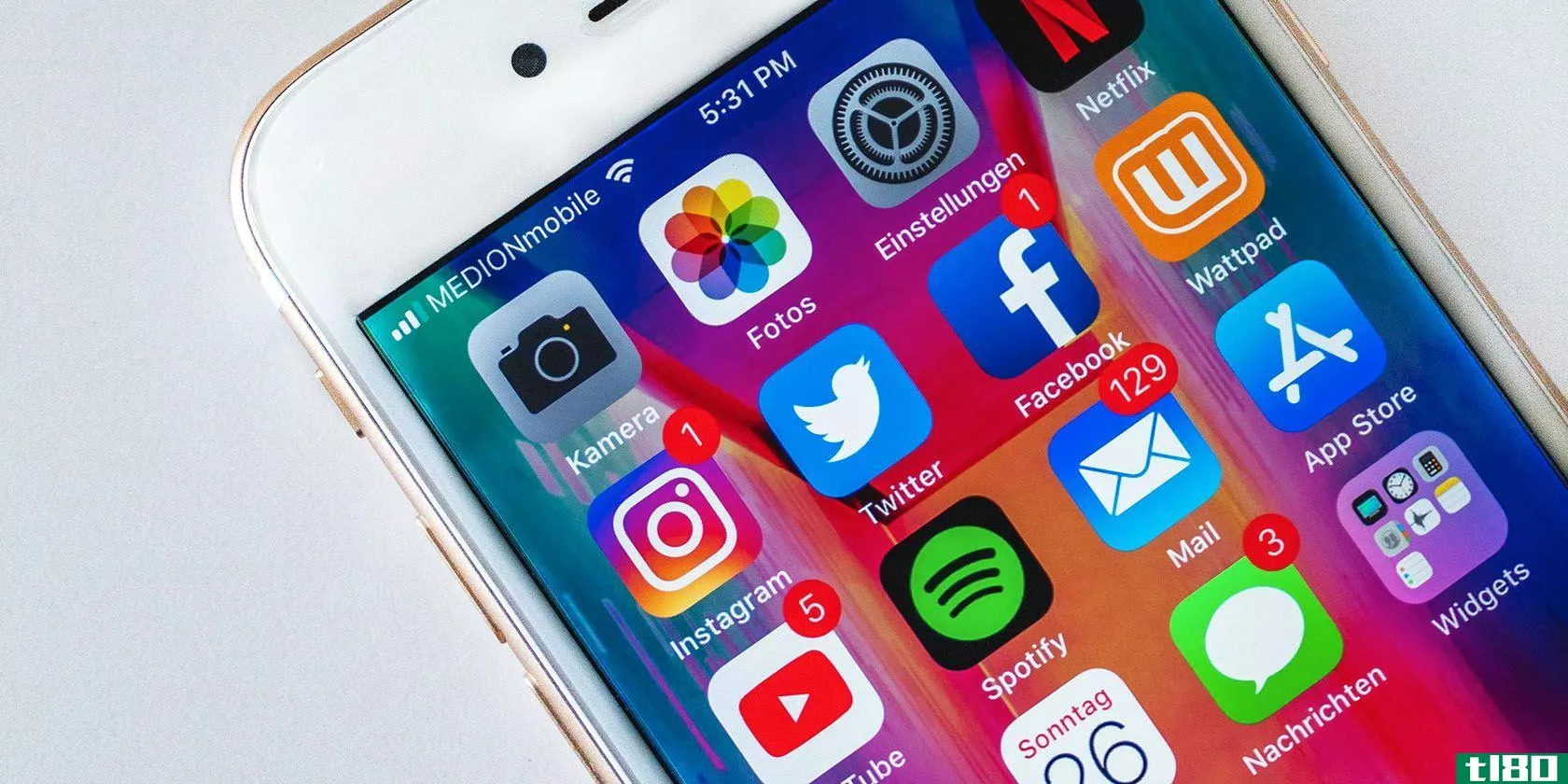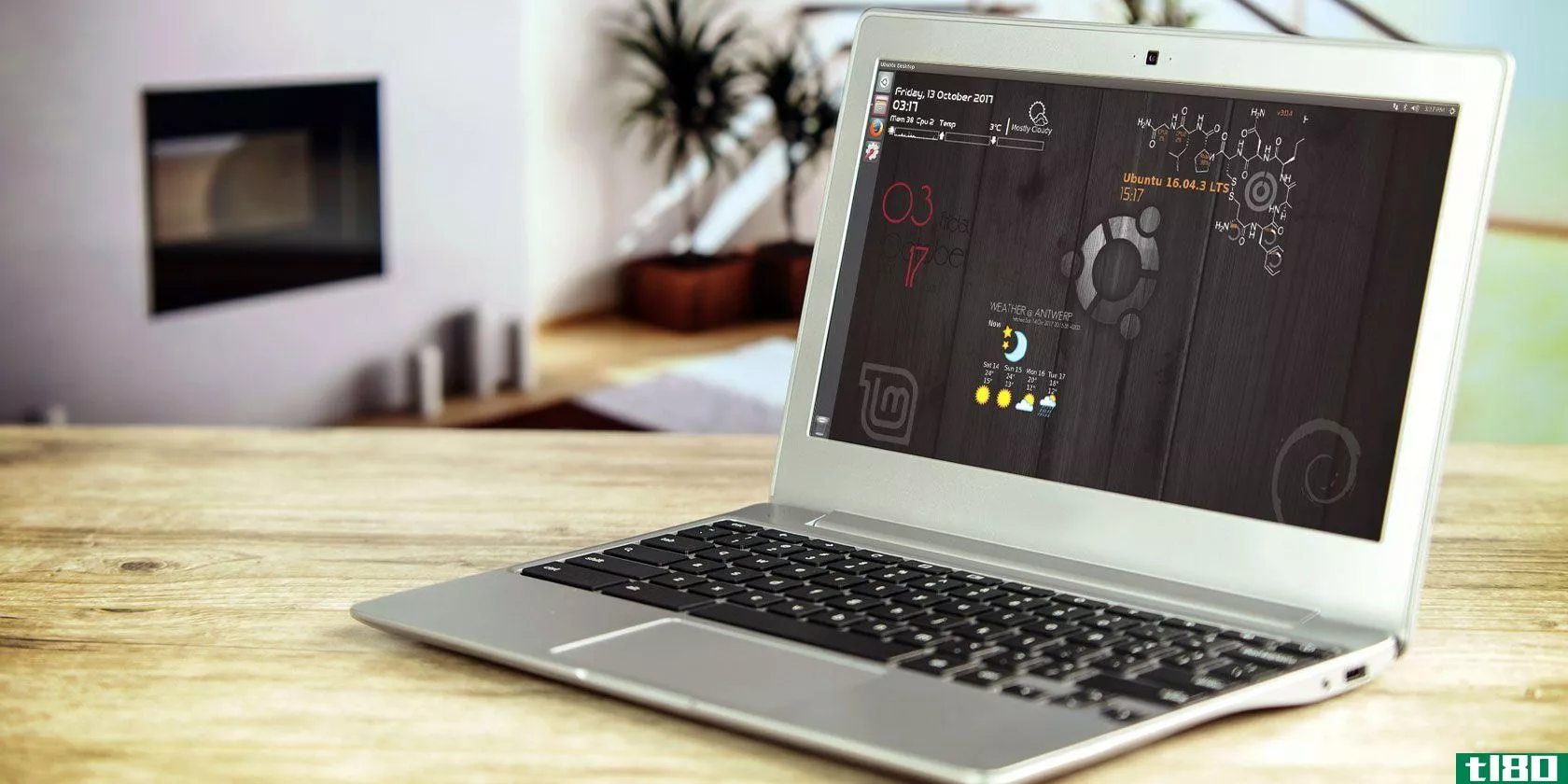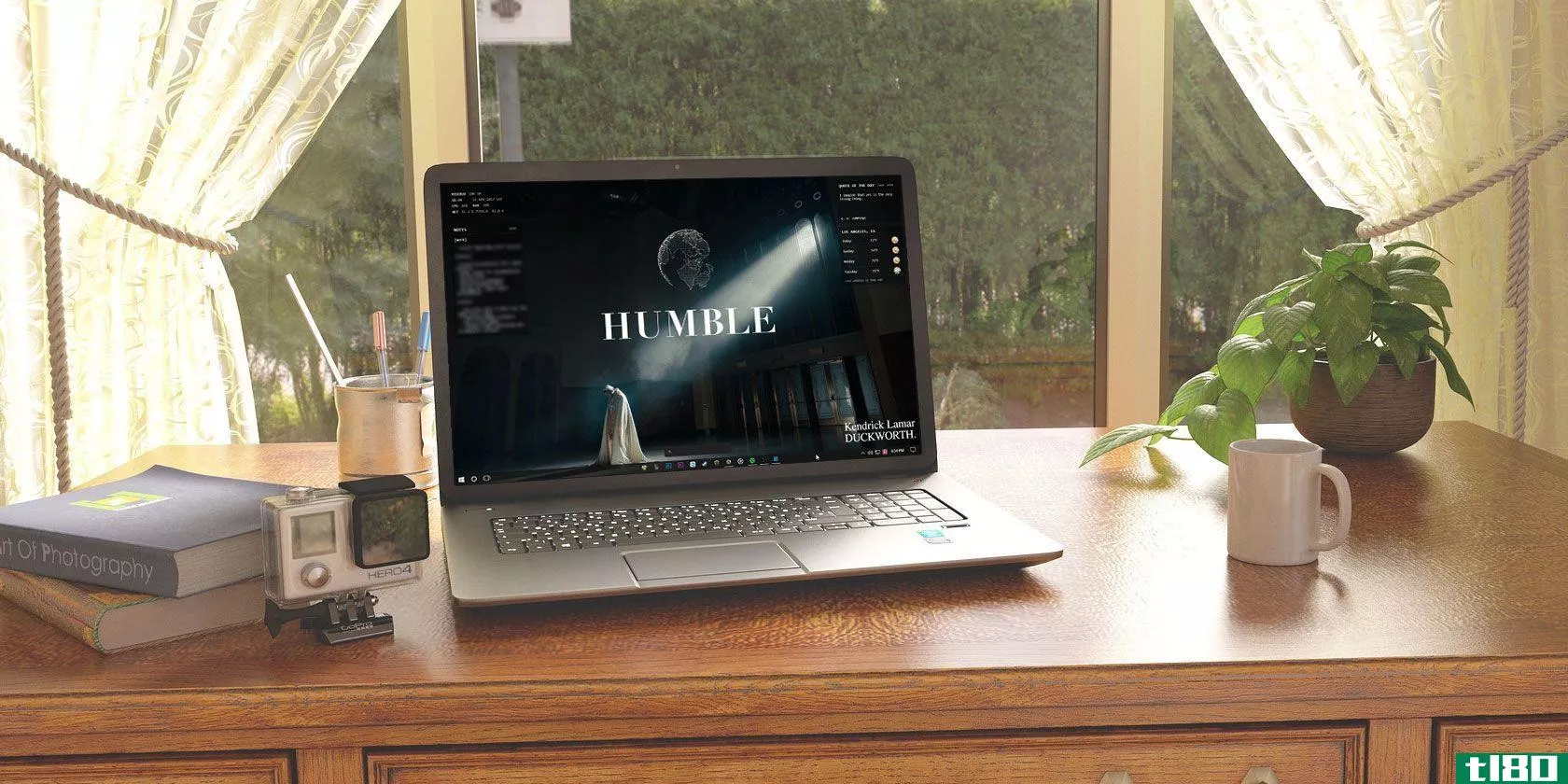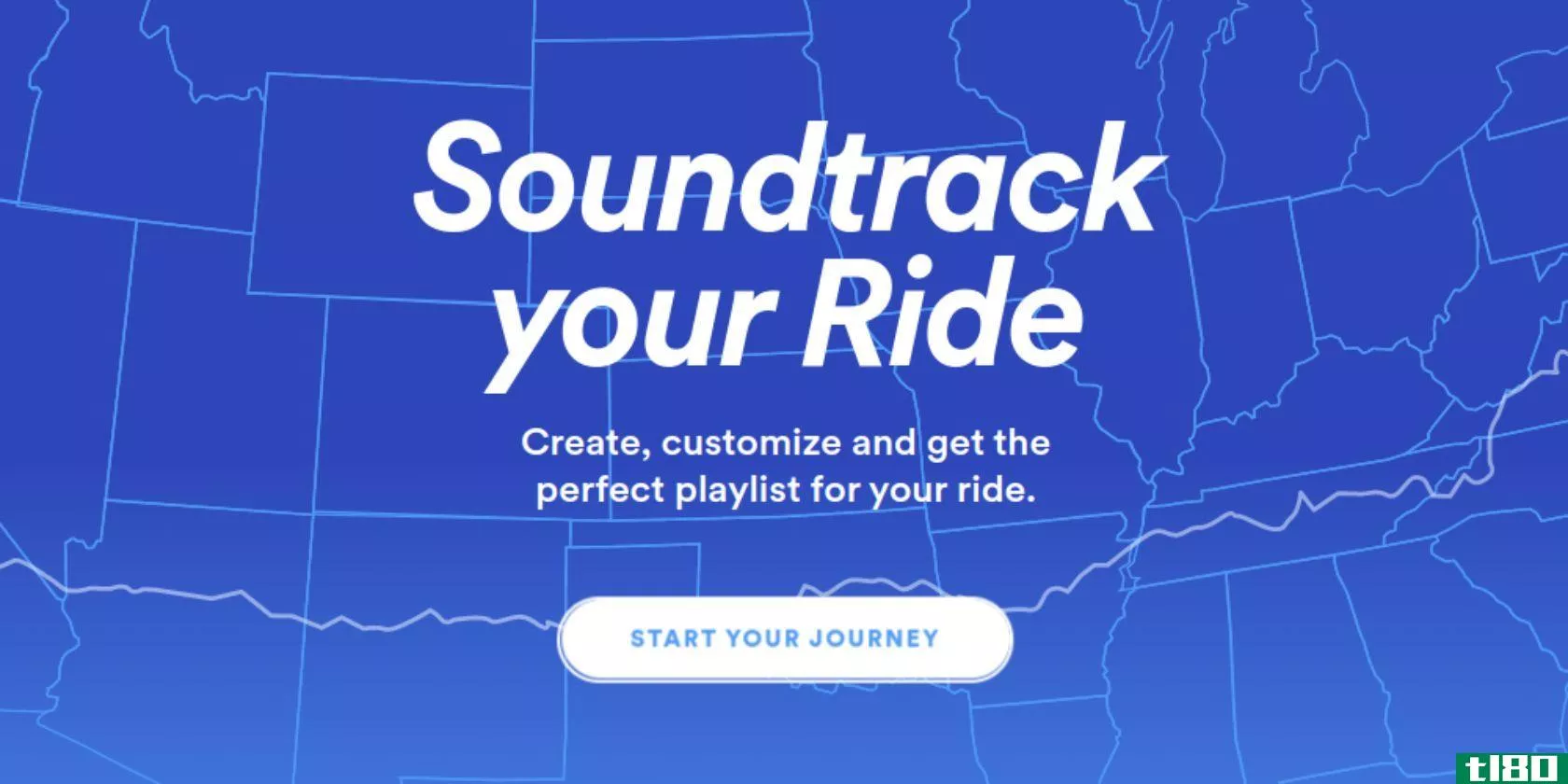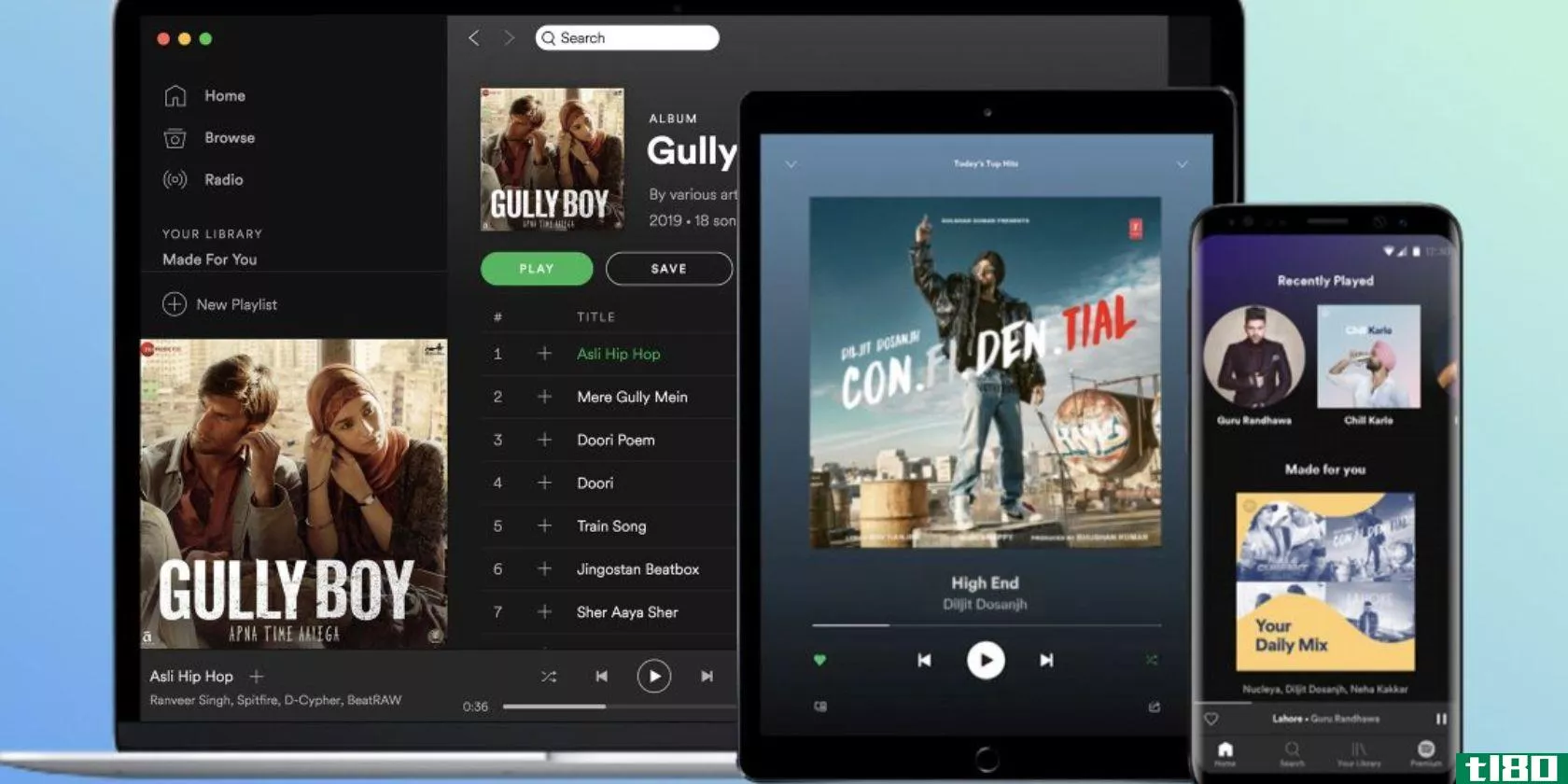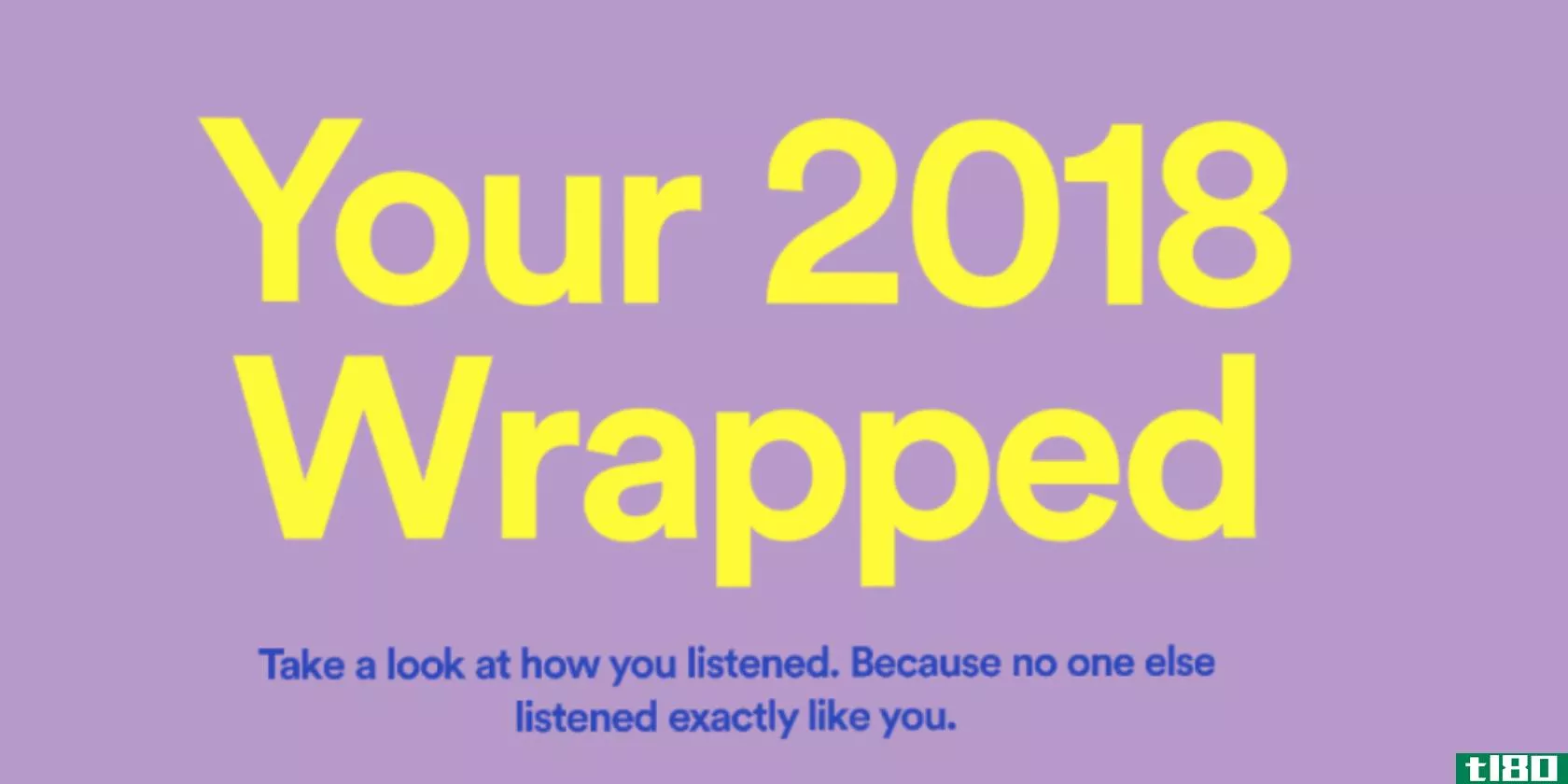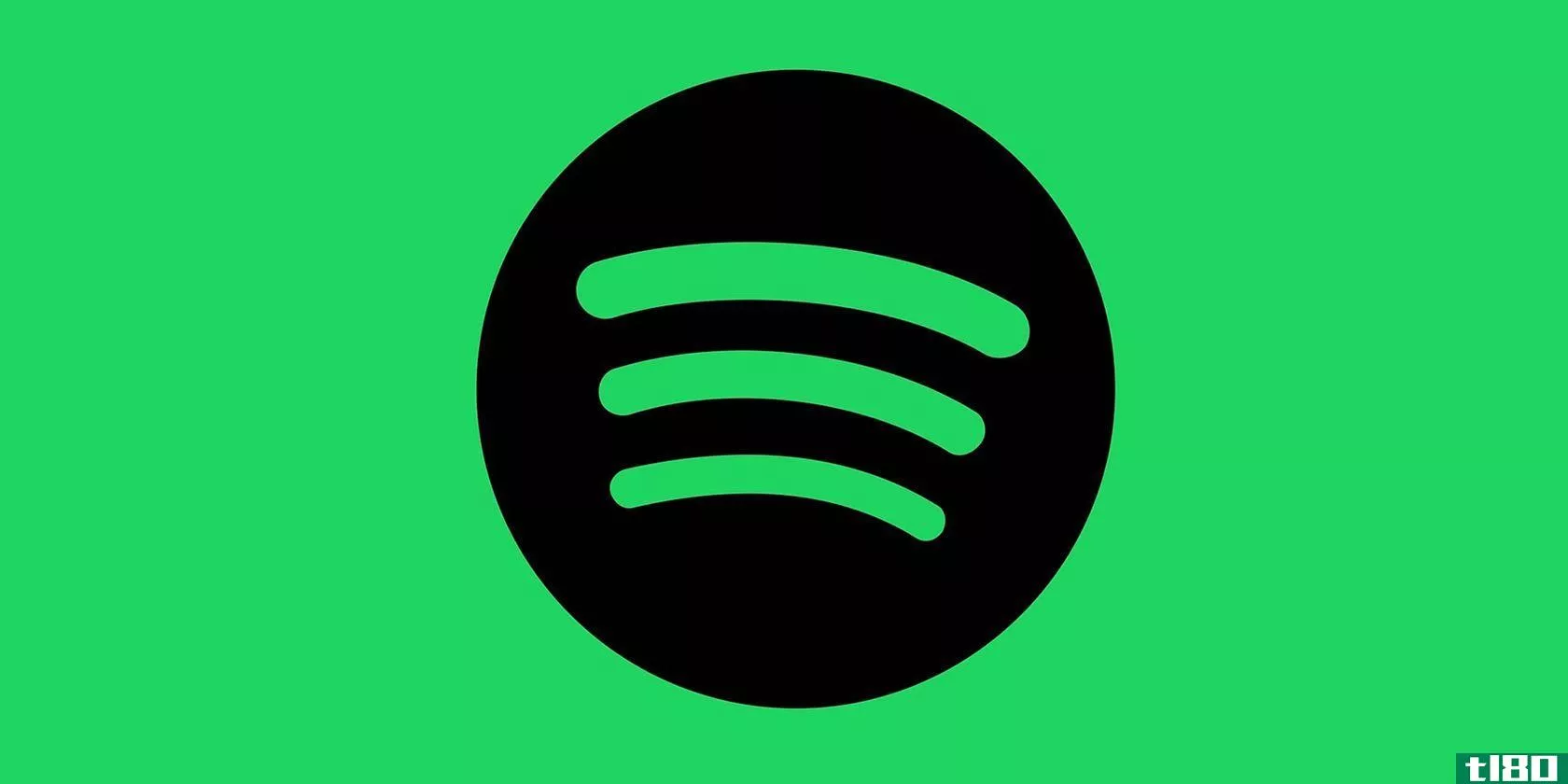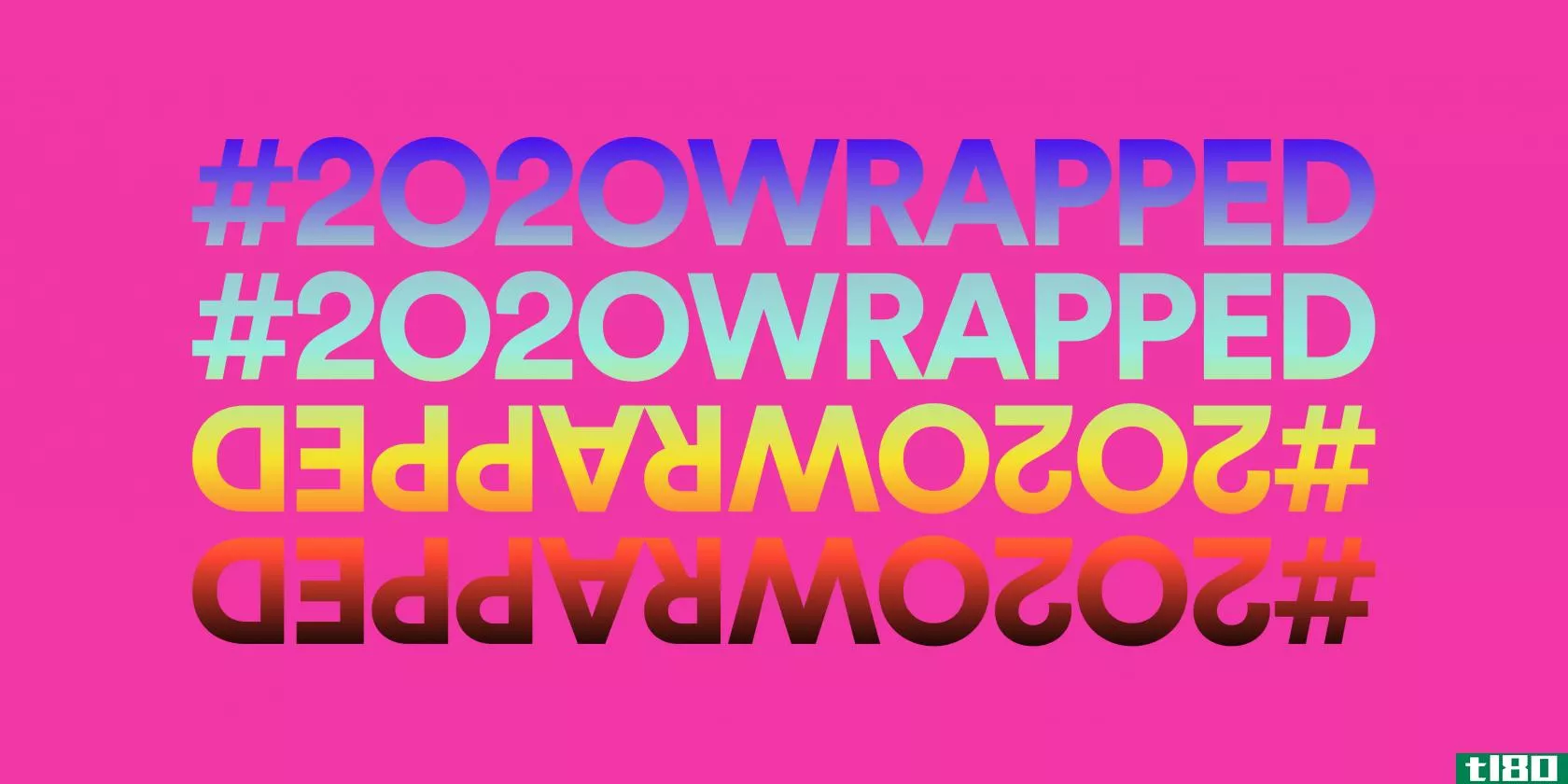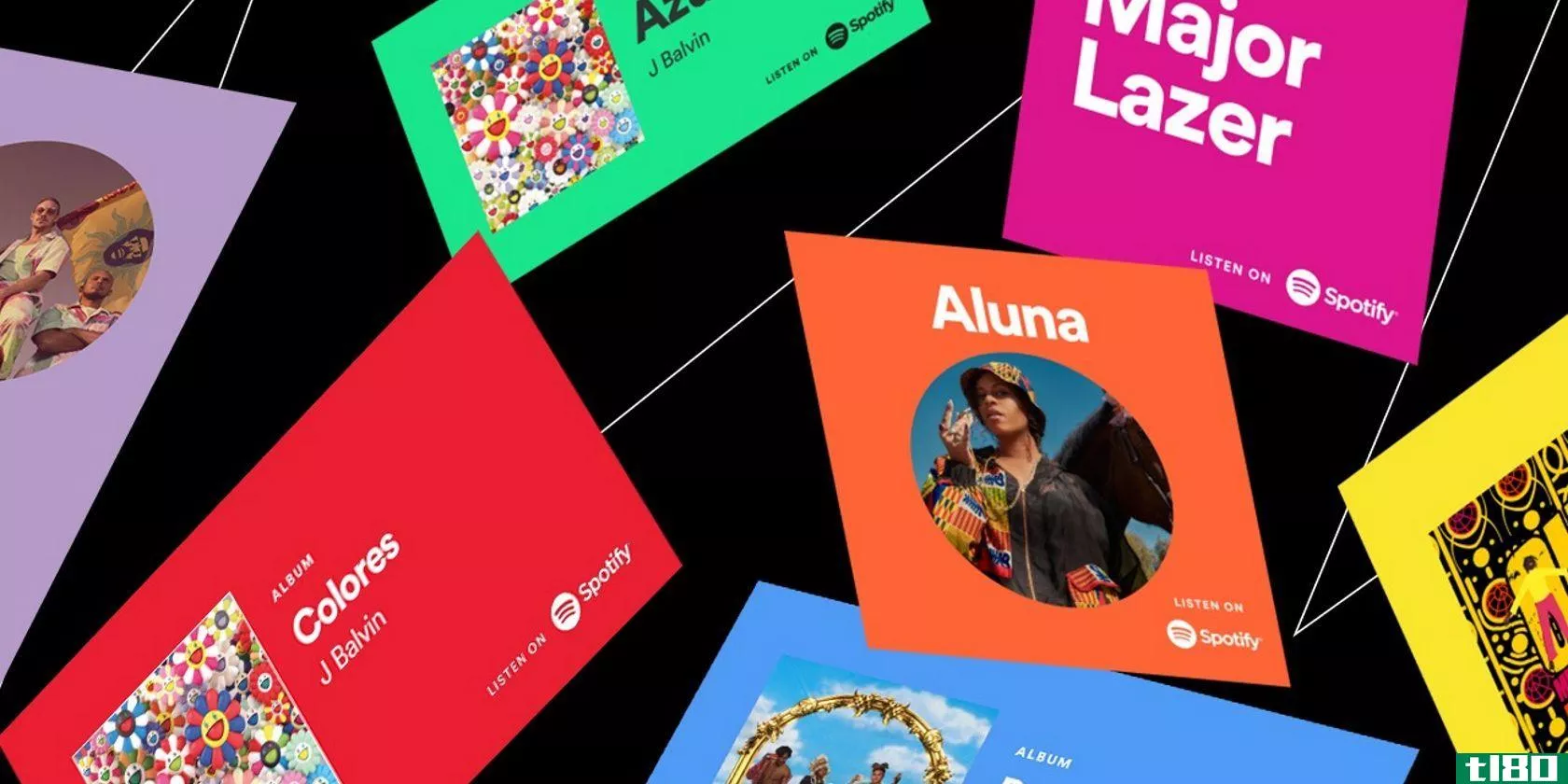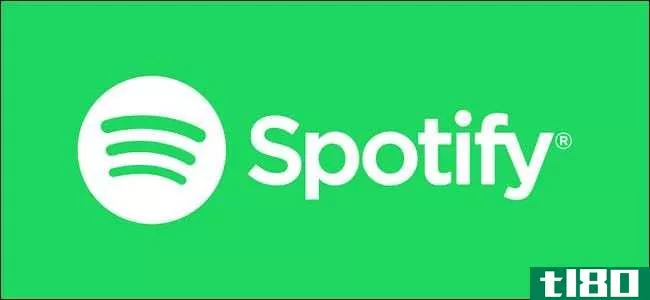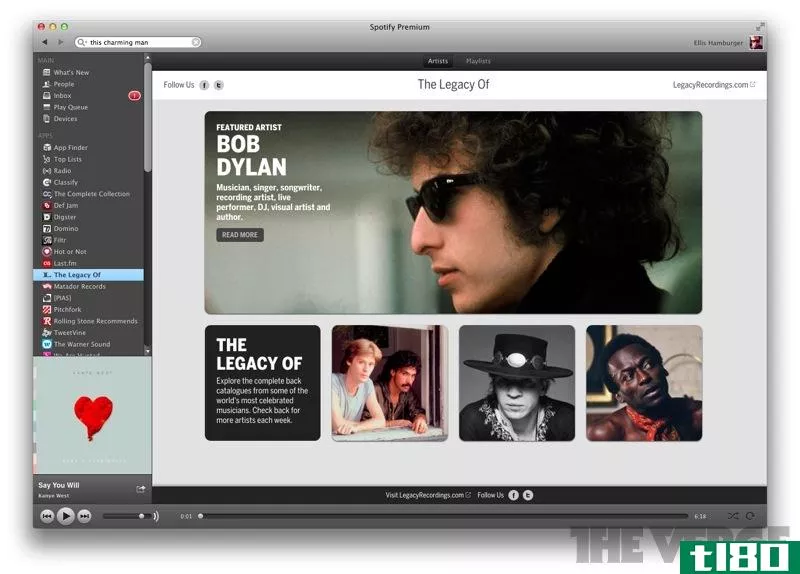如何使用spicetify主题定制spotify
Spotify是世界上最好的音乐流媒体服务之一。当然,有些人会不同意这种说法,但这项服务的数量和寿命并不是谎言。

然而,Spotify桌面应用程序并不好。颜色单调,用户界面笨重,加载速度慢,有时需要一段时间才能找到您想要的东西。
你知道Spotify是可定制的吗?在Spicetify的帮助下,您可以改变Spotify的主题外观,甚至可以添加自定义应用程序以获得额外的功能。
下面是如何使用Spicetify定制Spotify。
什么是香料(spicetify)?
Spicetify是一个开源的Spotify定制工具,您可以通过命令行使用它。Spicetify功能包括:
- 更改Spotify用户界面颜色方案和主题
- 在Spotify中安装自定义应用程序
- 在Spotify中安装自定义扩展
- 从Spotify桌面应用程序中删除膨胀
Spicetify是一个仅限命令行的工具。这意味着您可以使用一系列命令进行编辑,并对配置文件进行编辑。这听起来有点棘手,但通过本教程,您将能够定制Spotify,完全符合您的需要。
Spicetify主题由两个配置文件组成。一个配置文件控制颜色,另一个控制Spotify的样式和布局选项(通过CSS文件)。如果您曾经创建过一个网站,您可能遇到过一个CSS(层叠样式表)文件,因为它们通常用于更改网站和其他联机文档类型的外观。
使用Spicetify定制主题不需要Spotify Premium。Spotify Premium值得吗?这取决于你想听到广告的频率。
如何使用spicetify定制spotify
使用Spicetify启动和运行需要几个步骤。Spicetify可用于Windows、macOS和Linux,但以下步骤仅适用于Windows。您可以在SpicetifGithub页面上找到有关macOS和Linux的说明。
在开始自定义之前,以下是默认Spotify主题:
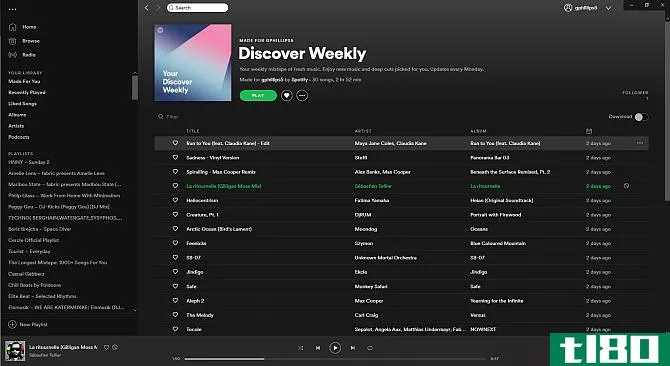
1在windows上安装spicetify
让我们在Windows上安装Spicetify。
在“开始”菜单搜索栏中,键入powershell,然后选择“以管理员身份运行”。现在,复制并粘贴以下命令:
Invoke-WebRequest -UseBasicParsing "https://raw.githubusercontent.com/khanhas/spicetify-cli/master/install.ps1" | Invoke-Expression安装完成后,您可以输入spicetify--help以查看命令的全面列表。或者,继续下一步开始定制Spotify。
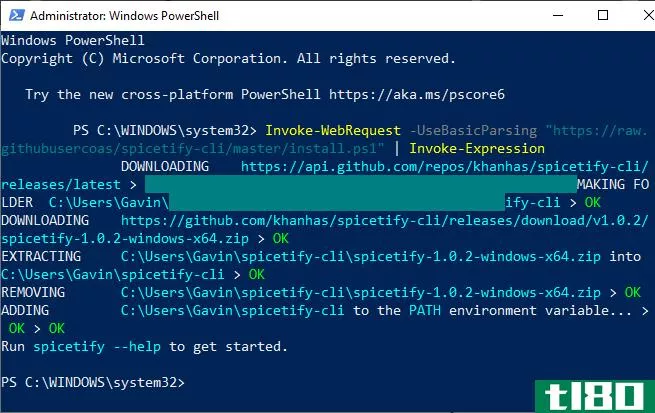
2备份spicetify配置文件
留在PowerShell中,输入spicetify,然后按Enter键创建spicetify配置文件。
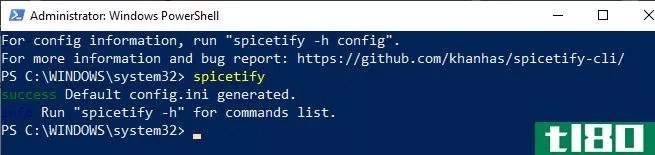
接下来,输入以下命令以创建标准Spicetify配置的备份:
spicetify backup apply enable-devtool现在您可以开始定制Spicetify了。但是保持PowerShell打开。
此时,Spotify还将更新默认的Spicetify主题,如下所示:
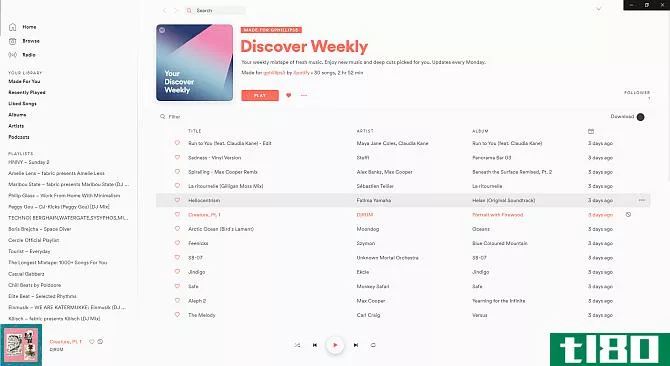
三。使用spicetify定制spotify
有两种方法可以自定义Spicetify:创建自己的配色方案或使用他人的颜色方案。创建标准Spicetify主题的副本,然后编辑标准Spicetify主题是开始自定义Spotify和学习Spicetify如何工作的一种简单方法。
您将在以下位置找到默认的Spicetify主题配置:
C:\Users\[Your Name]\spicetify-cli\Themes\SpicetifyDefault按住CTRL键并单击每个文件以选择两者,然后按CTRL+C进行复制。现在,开始吧
C:\Users\[Your Name]\.spicetify\Themes\右键单击并选择“新建”>;“文件夹”,然后为主题文件夹命名。打开新文件夹并按CTRL+V以粘贴默认的Spicetify配置文件。您的设置应如下所示:
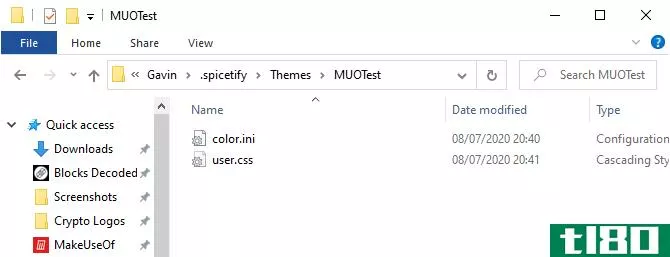
打开color.ini带有文本编辑器,如记事本。这里您将看到默认主题的十六进制颜色代码。您还将注意到,有两个颜色集,一个用于“Base”和“深色”。您可以向单个颜色配置文件添加多个颜色集,并使用主Spicetify配置文件在它们之间切换(稍后将对此进行更多介绍)。
回到色彩上来。Spicetify使用十六进制颜色代码,显示为六个字符的字符串(a-F,0-6)。从这里,您可以编辑配色方案。
前往HTML颜色代码帮助寻找十六进制代码以及免费的颜色。按CTRL+S保存配色方案。
如果您不确定要更改哪些颜色,请查看颜色.ini参考页在页面底部。
保持当前的默认CSS配置。
4使用自定义主题更新spotify
选择Spotify主题颜色后,可以更新Spicetify以导入主题。首先,需要在Spicetify配置文件中指定主题。
回到C:\Users\[你的名字]\.spicetify并打开配置.ini.
将“SpicetifyDefault”替换为自定义Spotify主题名称。按CTRL+S保存配置。
如果您在一个主题中创建多个颜色方案,您还可以注意“当前主题”下的“颜色方案”选项颜色.ini文件,这是您键入配色方案名称的位置。
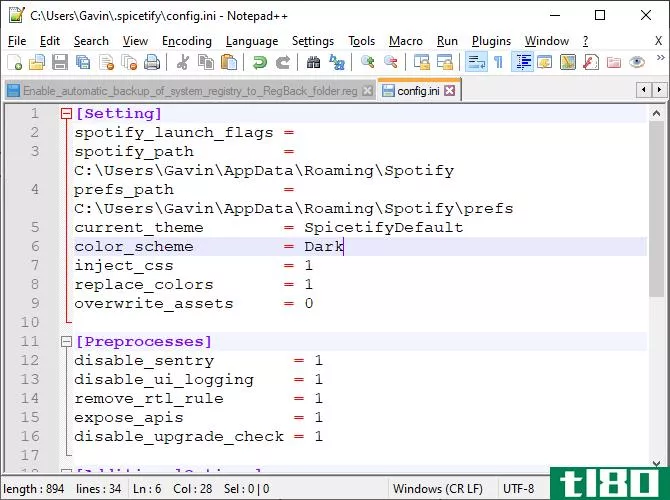
例如,默认的Spicetify主题有两种颜色方案:基础色和深色。在这里输入任何一个选项都会在两者之间切换。
好的,返回PowerShell并输入以下内容:
spicetify apply现在,观看Spotify神奇地更新你的配色方案!
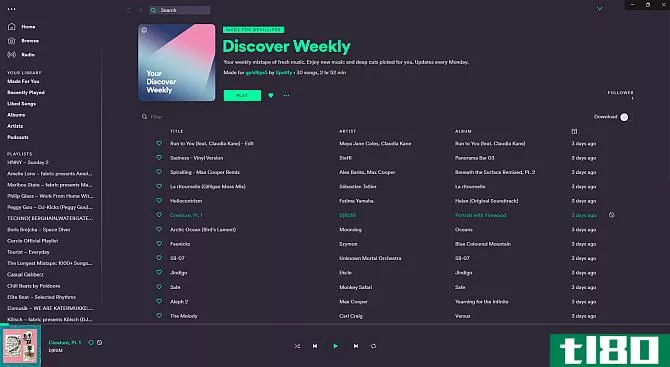
5恢复默认的spotify主题
如果要将Spotify恢复为其默认主题并删除所有自定义项,Spicetify包含一个简单的命令:
spicetify restore在PowerShell中输入该命令,它将清除任何Spicetify自定义,将Spotify恢复到其原始配置。当您开始创建自定义CSS配置文件时,“restore”命令特别方便,因为您可能会在这个过程中破坏某些东西。
导入更多spicetify主题
如果你想要灵感,或者只是想轻松地切换一堆新的Spotify主题,你有两个选择。
Spicetify主题GitHub是一个自定义Spotify主题的存储库。您可以复制并粘贴每个主题的配置,或者将整个GitHub存储库克隆到您的计算机上。第一个选项速度较慢,而第二个选项需要一些额外的技术步骤,但更容易在主题之间切换。
继续读下去,看看两者。
选项1:复制并粘贴spicetify主题
让我们从复制粘贴方法开始。
找到要复制的Spicetify主题。前往您的SpicetifThemes文件夹(位于C:\Users\[your Name]\.Spicetify\themes),并使用主题名称创建一个新文件夹。
右键单击并选择“新建”>;“文本文档”。
现在,回到你想复制的香料主题。你想要的两份文件,颜色.ini以及用户.css,在这里。选择颜色.ini打开文件内容,您将看到主题配色方案。
将鼠标拖动到配色方案上以选择每个项目,然后按CTRL+C进行复制。返回到新的文本文档并按CTRL+V粘贴颜色方案。
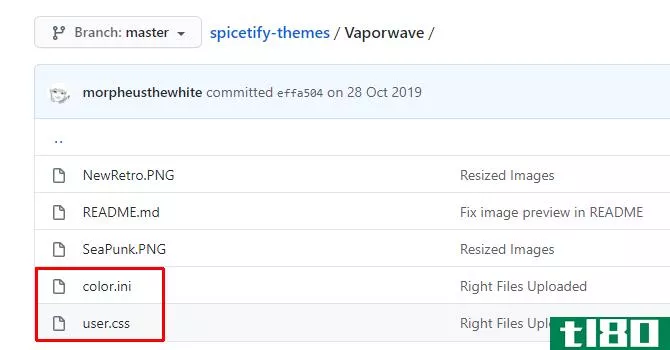
按CTRL+Shift+S可另存为。将文件名另存为”color.ini“在文件名下面的下拉菜单中,将文件类型更改为所有文件。
现在,您可以为用户.css文件,它改变了Spotify的布局。创建一个新的文本文档,然后复制并粘贴用户.css文件到新文本文档中。
按CTRL+Shift+S保存为。将文件名另存为“用户.css”在文件名下面的下拉菜单中,将文件类型更改为“所有文件”。
保存配色方案和CSS文件后,可以更新主配置文件以指向新的Spotify主题。
回到C:\Users\[你的名字]\.spicetify并打开配置.ini. 将“SpicetifyDefault”替换为自定义Spotify主题名称。按CTRL+S保存配置。
选项2:从github导入spicetify主题
如果复制和粘贴单个文件似乎很费时,可以将整个Spicetify主题GitHub存储库克隆到本地存储中,以便于访问。
您需要下载并配置GitHub桌面,这只需要一点时间。GitHub桌面是一个方便的可视化工具,用于与GitHub交互,这通常是通过命令行完成的。拥有一个GUI使使用GitHub变得更容易,尤其是如果您以前从未使用过它的话。
下载:GitHub Desktop for Windows或macOS(免费)
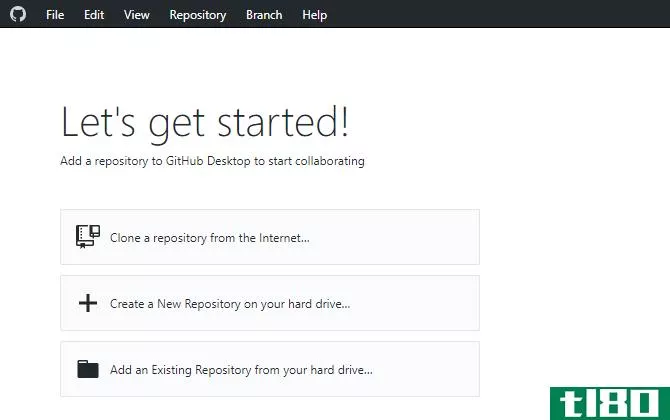
双击该文件以安装GitHub桌面。安装完成后,打开GitHub桌面。您不需要创建GitHub帐户,但它需要您添加用户名和电子邮件地址来跟踪您在GitHub项目上留下的任何更改或注释。
从GitHub桌面菜单中选择Clone a repository from the internet,然后打开URL选项卡。
将Spicetify主题Github URL复制并粘贴到顶部框中(https://github.com/morpheushewhite/spicetify-themes).
浏览到第二个框(C:\Users\[your Name]\.Spicetify\Themes)中Spicetify主题文件夹的位置。
按Clone并等待进程完成。
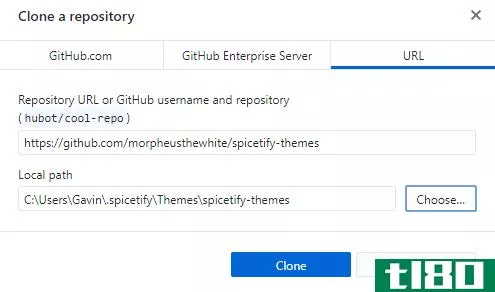
现在,您可以在Spicetify themes文件夹中找到GitHub存储库中的文件。现在,打开下载的Spicetify主题文件夹,按CTRL+A选择全部,然后按CTRL+X。
返回到现有的Spicetify主题文件夹(不是刚刚下载的文件夹,而是以前用于主题的文件夹),然后按CTRL+V进行粘贴。
现在可以使用Spicetify主配置文件更新Spotify主题。将“当前主题”替换为所需的主题,并根据需要更改“颜色方案”(如果主题可用)。
保存配置文件,然后在PowerShell中运行“spicetify apply”,就可以开始了。
给你的spotify加香料
Spicetify是给Spotify桌面注入新生命的一个好方法。您可以添加颜色、更改字体、修改样式等等。然后是Spicetify扩展,您可以使用这些扩展来更改或扩展Spotify的功能。
现在,你的Spotify看起来棒极了,是时候看看侧边栏里乱七八糟的播放列表了。查看管理Spotify播放列表的最佳提示和技巧。
- 发表于 2021-03-30 21:11
- 阅读 ( 739 )
- 分类:IT
你可能感兴趣的文章
如何阻止facebook与spotify共享您的数据
Spotify收集的大部分数据本身看起来都是无害的。然而,如果不加保护,数以百万计的综合和聚合用户配置文件将变得非常有价值。 ...
- 发布于 2021-03-10 21:47
- 阅读 ( 314 )
如何自定义Windows10:完整指南
This guide is available to download as a free PDF. Download this file now. Feel free to copy and share this with your friends and family. ...
- 发布于 2021-03-11 21:40
- 阅读 ( 280 )
使用conky让您的linux系统变得棒极了
你有没有看过你的桌面,想,“我肯定能把它做得更好”?也许你厌倦了骑着不同的壁纸来提高审美水平。一种整洁的方法,密切关注CPU温度、网络使用情况和硬盘利用率如何?这一美丽的桌面体验的核心是康基。 ...
- 发布于 2021-03-12 15:38
- 阅读 ( 332 )
如何为windows桌面创建自定义雨表主题
雨表一直是我最喜欢的Windows自定义工具。它的重量轻,免费,如果使用正确可以使您的桌面无法识别。如果你是一个全新的雨量计,按照提供的链接,了解更多关于这个神奇的软件。 ...
- 发布于 2021-03-14 21:15
- 阅读 ( 306 )
spotify与youtube音乐:哪一个最好?
如果你是Spotify的用户,很可能你最近已经考虑过切换。不是因为Spotify失去了吸引力,而是因为有很多新的服务需要尝试。 ...
- 发布于 2021-03-18 04:10
- 阅读 ( 474 )
spotify现在将为您的旅程配乐
Spotify总是热衷于为您创建播放列表。因此,如果你一直使用Spotify的任何时间长度Spotify将创建一个每日混音数和更多。现在Spotify也为你提供了你的座驾配乐。 ...
- 发布于 2021-03-18 17:18
- 阅读 ( 181 )
spotify现已在印度上市
Spotify已在印度正式推出。拥有13亿人口,这对Spotify来说是一个巨大的机遇。而音乐流媒体服务正抓住这个机会,为印度居民提供比世界其他地区更好的服务。 ...
- 发布于 2021-03-21 20:55
- 阅读 ( 212 )
从ps4中获得更多信息的10个技巧
你刚买了游戏机4吗?如果是,欢迎登机。或者你已经有一段时间了。不管怎样,PS4都是一款出色的游戏机,它能做的不仅仅是玩游戏。 ...
- 发布于 2021-03-22 06:27
- 阅读 ( 231 )
spotify 2018揭示你的流媒体习惯
Spotify知道你喜欢什么音乐。是的,即使是那些你只在周围没有人的时候才会听到的内疚的快乐。作为一份早期的圣诞礼物,音乐流媒体服务汇集了它所知道的关于你2018年音乐之旅的一切。 ...
- 发布于 2021-03-22 11:44
- 阅读 ( 167 )
如何从spotify下载您的隐私数据
回想一下2018年5月。你的收件箱可能淹没在你曾经注册过的每一项服务中,几乎源源不断的修改隐私政策之下。 ...
- 发布于 2021-03-24 15:29
- 阅读 ( 174 )